coreldraw2018使用技巧 cdr 2018设置默认轮廓和填充
在CorelDRAW2018中如何设置默认轮廓和填充?coreldraw 2018是加拿大的Corel公司开发的一款图形图像软件,所有设计师都知道,photoshop是位图设计领域的代表软件,而CorelDRAW就是矢量设计软件的领导者。系统天地给大家整理了一些coreldraw2018使用技巧,本文给大家介绍coreldraw2018使用教程之在CorelDRAW2018 中设置默认轮廓和填充的方法,希望对大家有帮助。
访问:

coreldraw2018使用技巧:
教你在CorelDRAW 中设置默认轮廓和填充
默认状态下绘制出来的图形没有填充色,只有黑色轮廓。可以通过设置默认状态在新创建的图形中应用新的默认填充颜色和轮廓属性。本文将教你在CorelDRAW中设置默认轮廓和填充。
1. 在工具箱中单击“选择工具”,在页面上的空白区域内点击,取消所有对象的选择。
2. 执行“窗口”>“泊坞窗”>“对象属性”命令,打开“对象属性”泊坞窗。
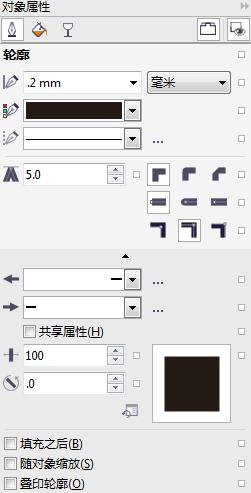
3. 在“对象属性”泊坞窗中设置轮廓的属性和填充的颜色,此时会弹出“更改文档默认值”提示框,勾选图形,单击确定。
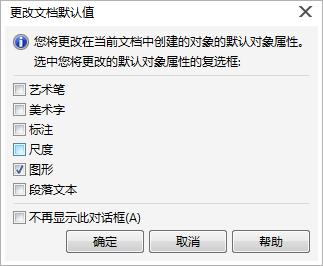
4. 然后使用绘图工具绘制一个图形对象,该对象即被填充为新的默认颜色
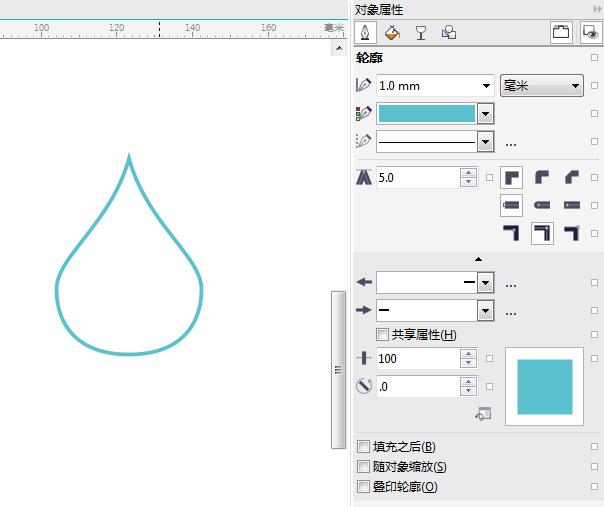
5. 以上步骤只是在当前文档中绘图时使用的轮廓和填充默认设置,如果希望每个新建文档中都使用这个设置,可执行“工具”>“将设置另存为默认设置”命令。
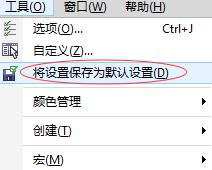
关于CorelDRAW软件可以点击CorelDRAW2018下载获取。









 苏公网安备32032202000432
苏公网安备32032202000432